So schützen Sie Mediendateien in WordPress
Veröffentlicht: 2021-03-18Standardmäßig bietet WordPress keine Möglichkeit, WordPress-Mediendateien zu schützen. Aber es gibt viele andere Lösungen für den Dateischutz.
Der Schutz von Dateien kann viele Dinge bedeuten, je nachdem, welche Anwendungsfälle angewendet werden und um welche Dateitypen es sich handelt. Das Teilen Ihrer Mediendateien mit anderen Personen im Internet ist einer der besten Aspekte einer Website, aber manchmal möchten Sie sie nur mit bestimmten Personen teilen. Es kann vorkommen, dass Sie Google daran hindern möchten, Ihre Dateien zu indizieren. In anderen Fällen verwenden Leute Ihre Fotos ohne Erlaubnis, daher sollten Sie Bilder auf Ihrer WordPress-Site besser vor Diebstahl schützen.
Doch wie kann man in WordPress den direkten Zugriff auf Mediendateien verhindern?
In diesem Artikel erfahren Sie:
- So schützen Sie Ihre Bilder und Videos mit Modula;
- So schützen Sie Dokumente mit dem Download Monitor-Plugin;
- Tipps zum Schutz von Medienbibliotheksdateien mithilfe von WordPress-Plugins.
Und vieles mehr .
Inhaltsverzeichnis
- Warum Modula zum Schutz von Bildern und Videos verwenden?
- So schützen Sie Mediendateien mit Modula
- Erstellen Sie eine neue Galerie
- Rechtsklickschutz aktivieren
- Erstellen Sie passwortgeschützte Galerien
- Markieren Sie Ihre Mediendateien mit einem Wasserzeichen
- Warum Download Monitor zum Schützen von Dateien verwenden?
- So schützen Sie WordPress-Mediendateien mit Download Monitor
- Erstellen Sie eine neue Download-Datei
- Direktzugriff verhindern
- Legen Sie die Dateizugriffsberechtigung fest
Warum Modula zum Schutz von Bildern und Videos verwenden?
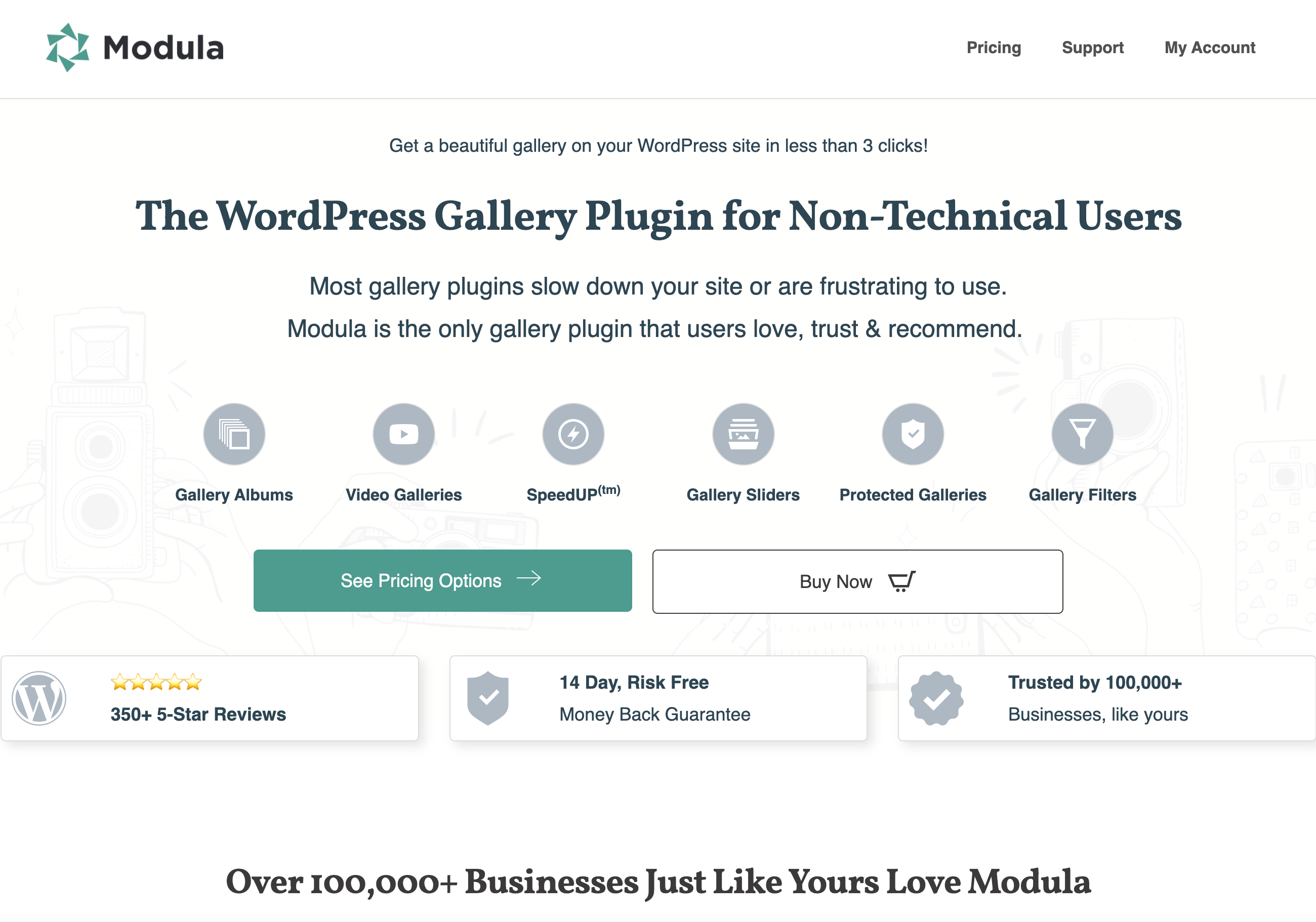
Modula ist das benutzerfreundlichste WordPress-Galerie-Plugin, das entwickelt wurde, um Ihre Arbeit zu erleichtern und Ihren Workflow zu verbessern. Sie fragen sich, wie ein Galerie-Plugin Ihnen helfen kann, WordPress-Dateien zu schützen? Nun, Sie können es auf drei Arten tun:
- Rechtsklickschutz aktivieren,
- Dateien passwortgeschützt,
- Und wenn Sie Fotograf, Designer oder Kreativer sind, können Sie Ihre Bilder mit einem Wasserzeichen versehen.
Mal sehen, wie es funktioniert!
So schützen Sie Mediendateien mit Modula
Bevor ich Ihnen zeige, wie Sie Ihre Mediendateien mit Modula schützen, müssen Sie das Plugin installieren und aktivieren. Dann erstellen wir unsere Galerie.
Erstellen Sie eine neue Galerie
Jedes Mal, wenn Sie mit diesem Plugin Mediendateien in WordPress hinzufügen möchten, gehen Sie zu Ihrem WordPress-Menü > Modula > Neu hinzufügen .
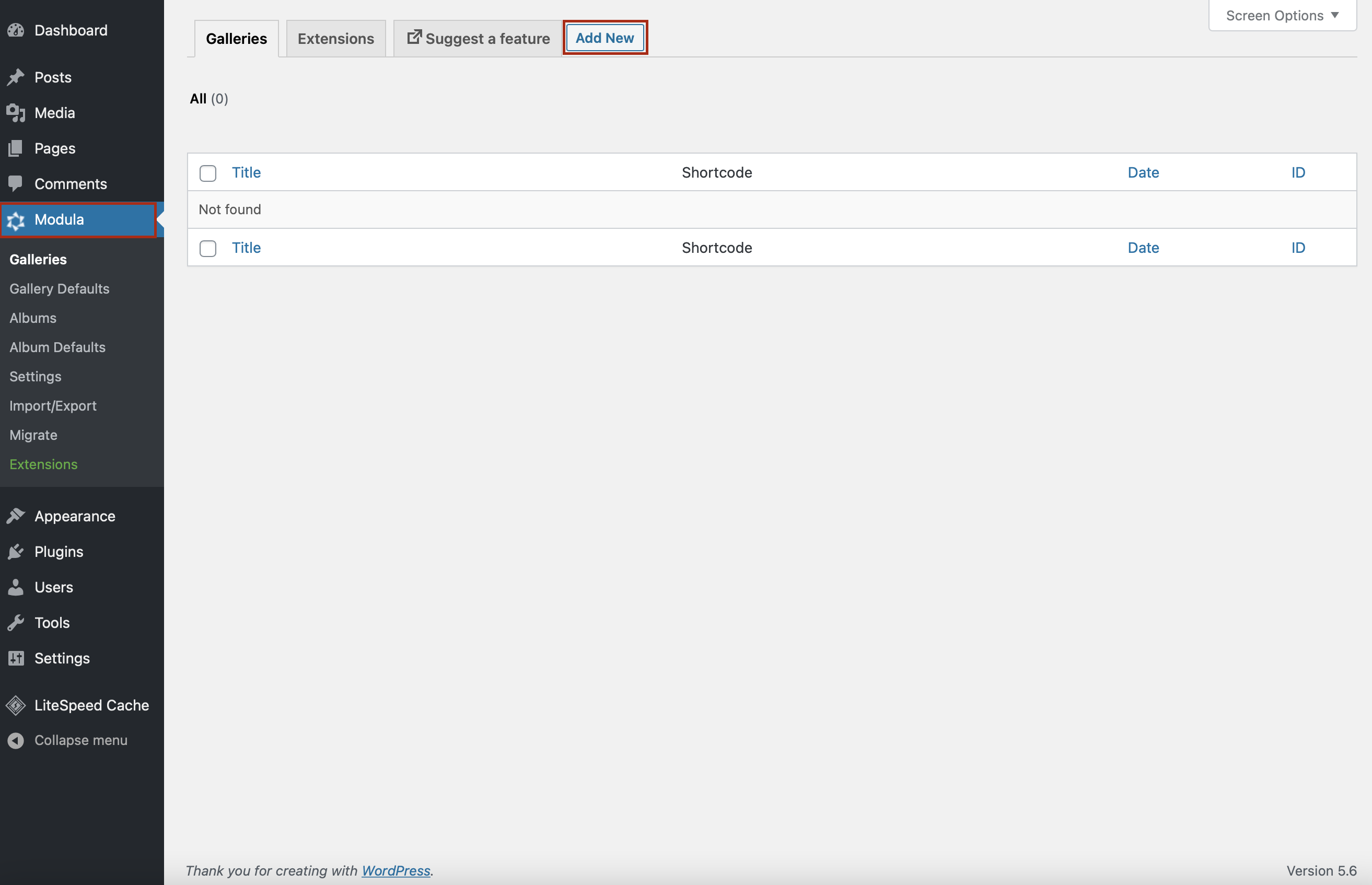
Alles, was Sie jetzt tun müssen, ist, Ihrer Galerie einen Namen zu geben und mit dem Hochladen Ihrer Bilder zu beginnen oder sie aus Ihrer WordPress-Bibliothek auszuwählen. Sie können mehrere Dateien gleichzeitig hochladen.
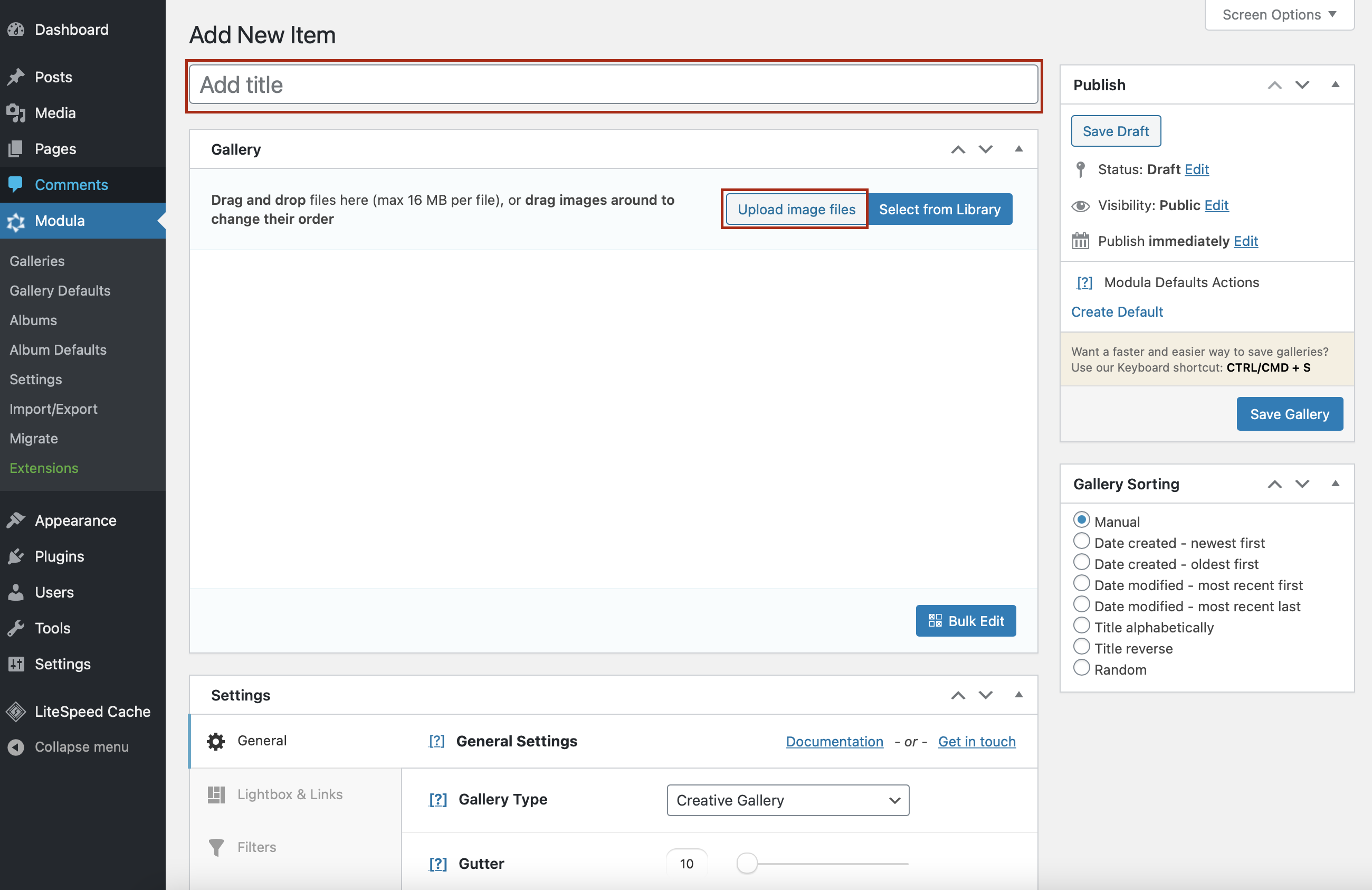
Wenn Sie Videos zu WordPress hinzufügen möchten, erfahren Sie hier, wie Sie WordPress Youtube-Galerien und WordPress Vimeo-Galerien erstellen können.
Rechtsklickschutz aktivieren
Modula wird mit einer Rechtsklick-Schutzerweiterung geliefert, die Ihre Bilder oder Videos auf Ihrer Website schützt. Mit Modula Right-Click Protection können Benutzer verhindern, dass Besucher Bilder herunterladen, indem sie Rechtsklick und Alt+Klick deaktivieren.
Sobald Sie Ihre Bilder hinzugefügt haben, scrollen Sie nach unten und suchen Sie im Abschnitt Einstellungen nach Misc . Aktivieren Sie als Nächstes das Kontrollkästchen Schutz aktivieren, um die Rechtsklick- und Alt/Wahl+Klick-Funktion zum Herunterladen von Bildern zu deaktivieren.
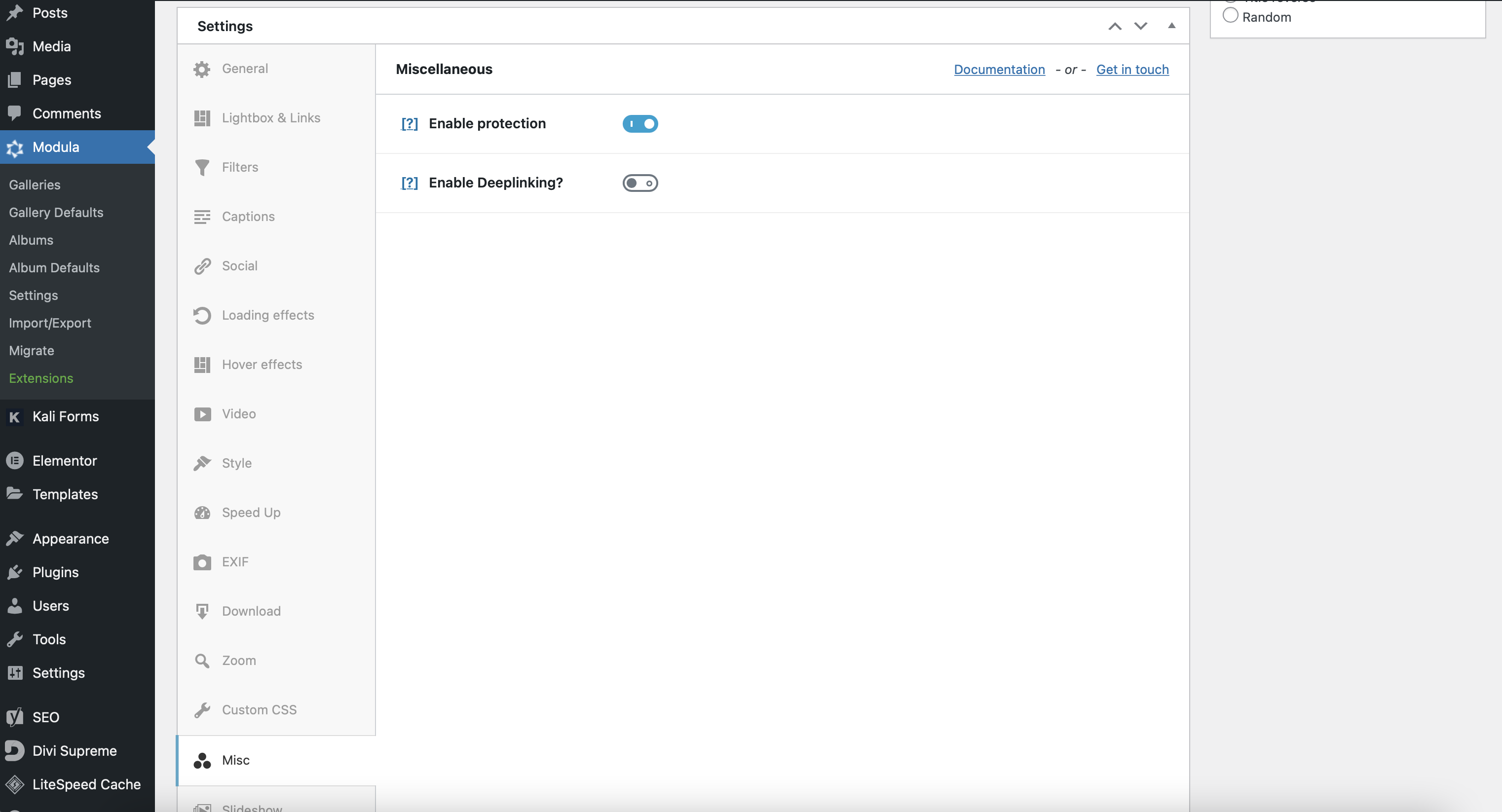
Erstellen Sie passwortgeschützte Galerien
Eine andere Möglichkeit, Ihre Mediendateien zu schützen, besteht darin, ein Passwort für Ihre Galerien zu erstellen, sodass nur diejenigen, die das Passwort haben, Ihre Bilder/Videos sehen können. Mit der Modula Password Protection-Erweiterung können Sie Ihre Galerien ganz einfach mit einem Passwort schützen und den direkten Zugriff auf WordPress-Dateien unterbinden. Auf diese Weise können nicht autorisierte Benutzer die Galerien nicht sehen.
Wie können Sie das tun? Gehen Sie im Abschnitt Einstellungen zu Pass Protect, aktivieren Sie Password Protect, fügen Sie ein Passwort, den Benutzernamen oder die E-Mail-Adresse der Personen hinzu, die berechtigt sind, Ihre Mediendateien anzuzeigen, und eine Nachricht, die die Besucher Ihrer Website darüber informiert, dass ein Passwort erforderlich ist.

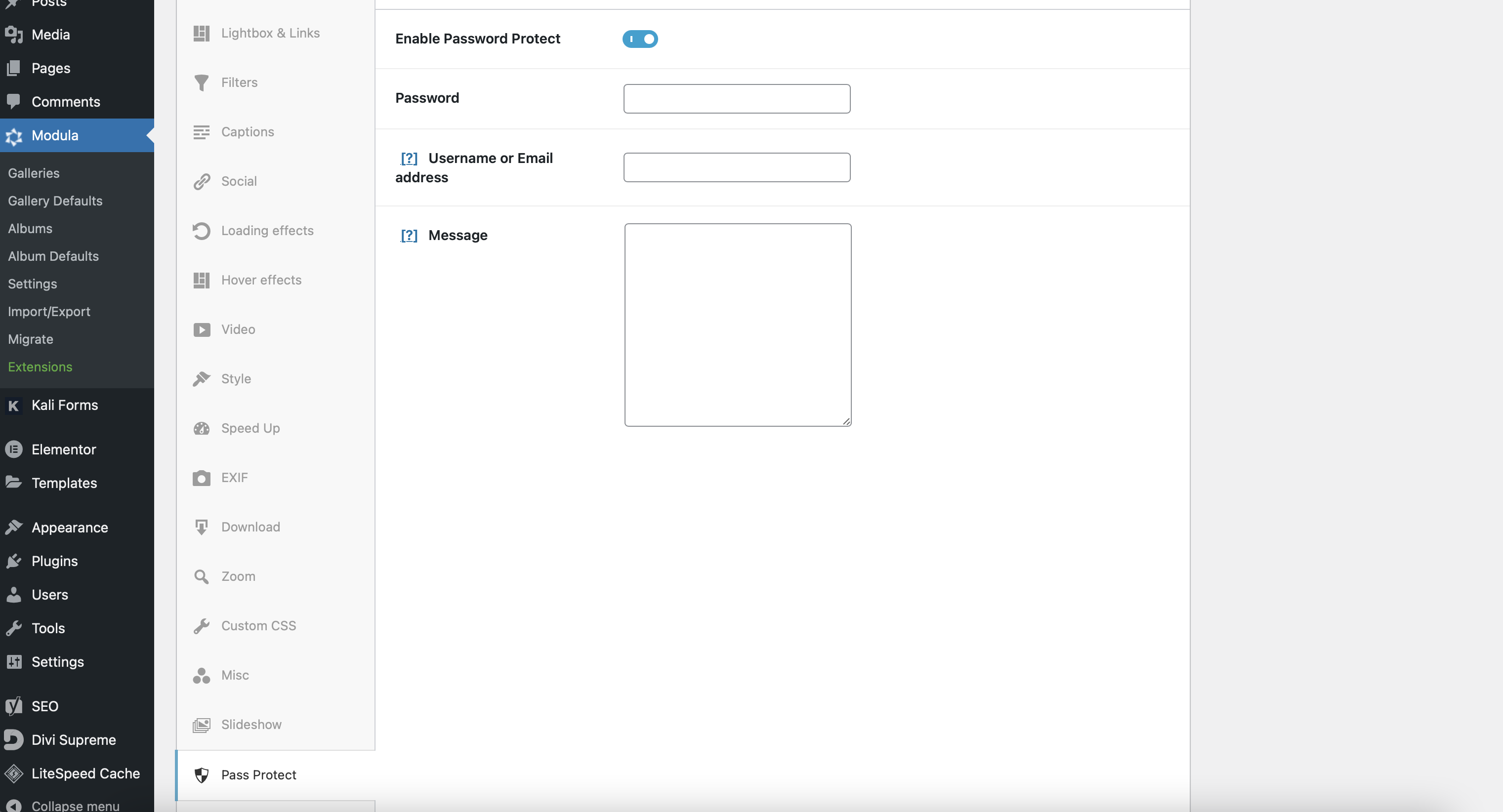
Markieren Sie Ihre Mediendateien mit einem Wasserzeichen
Mit Modula können Sie Ihren Mediendateien ganz einfach ein Wasserzeichen hinzufügen. Mit dieser Erweiterung können Sie Ihren Bildern Wasserzeichen hinzufügen und verhindern, dass sie ohne ordnungsgemäße Quellenangabe geteilt werden.
Suchen Sie im Menü Einstellungen nach Wasserzeichen, und Sie können damit beginnen, Ihr Wasserzeichenbild hinzuzufügen und es anzupassen.
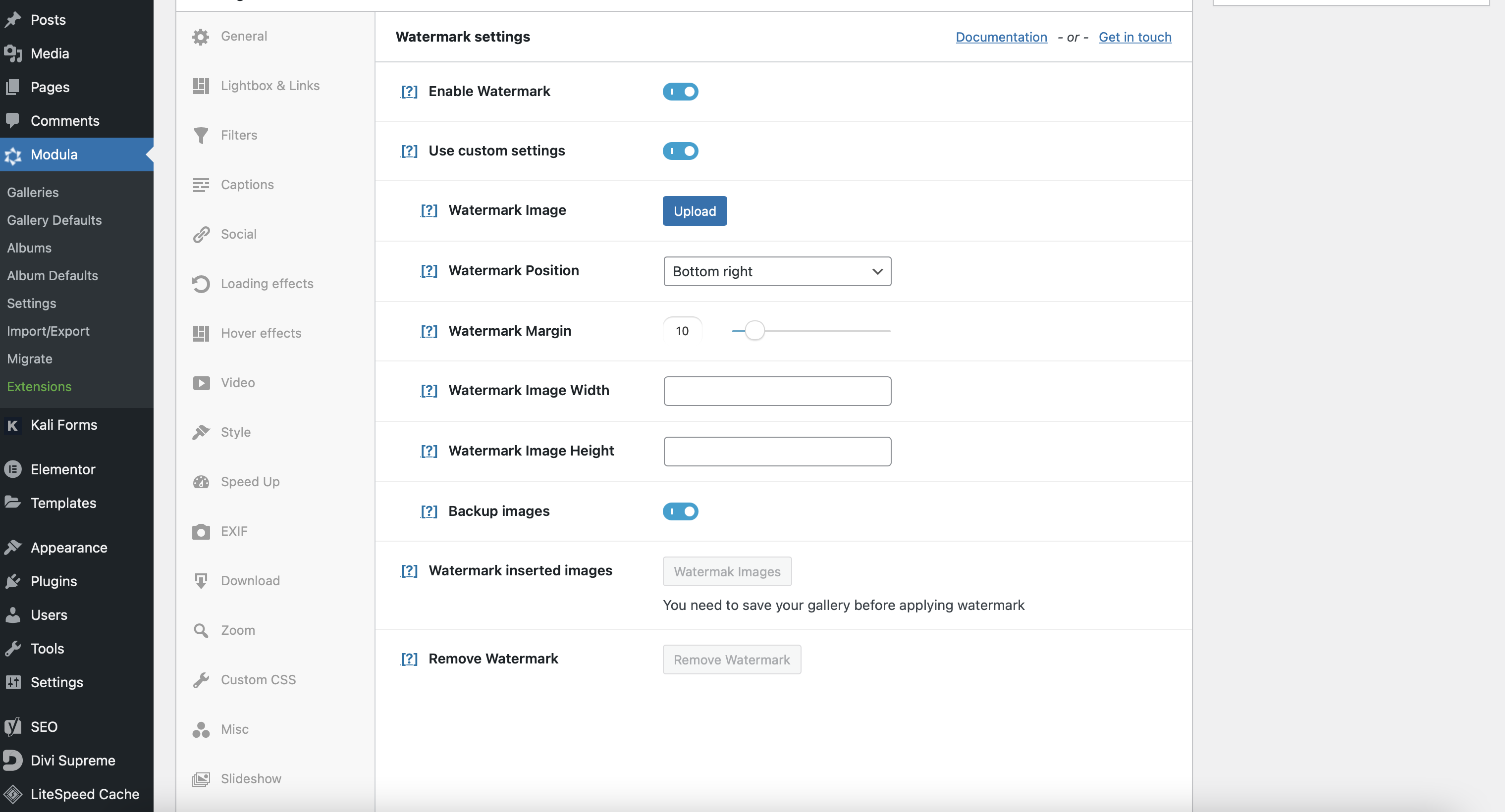
Nachdem Sie mit dem Festlegen des Dateischutzes fertig sind, können Sie die Modula-Galerie zu Ihrer WordPress-Seite/Ihrem WordPress-Beitrag hinzufügen.
Warum Download Monitor zum Schützen von Dateien verwenden?
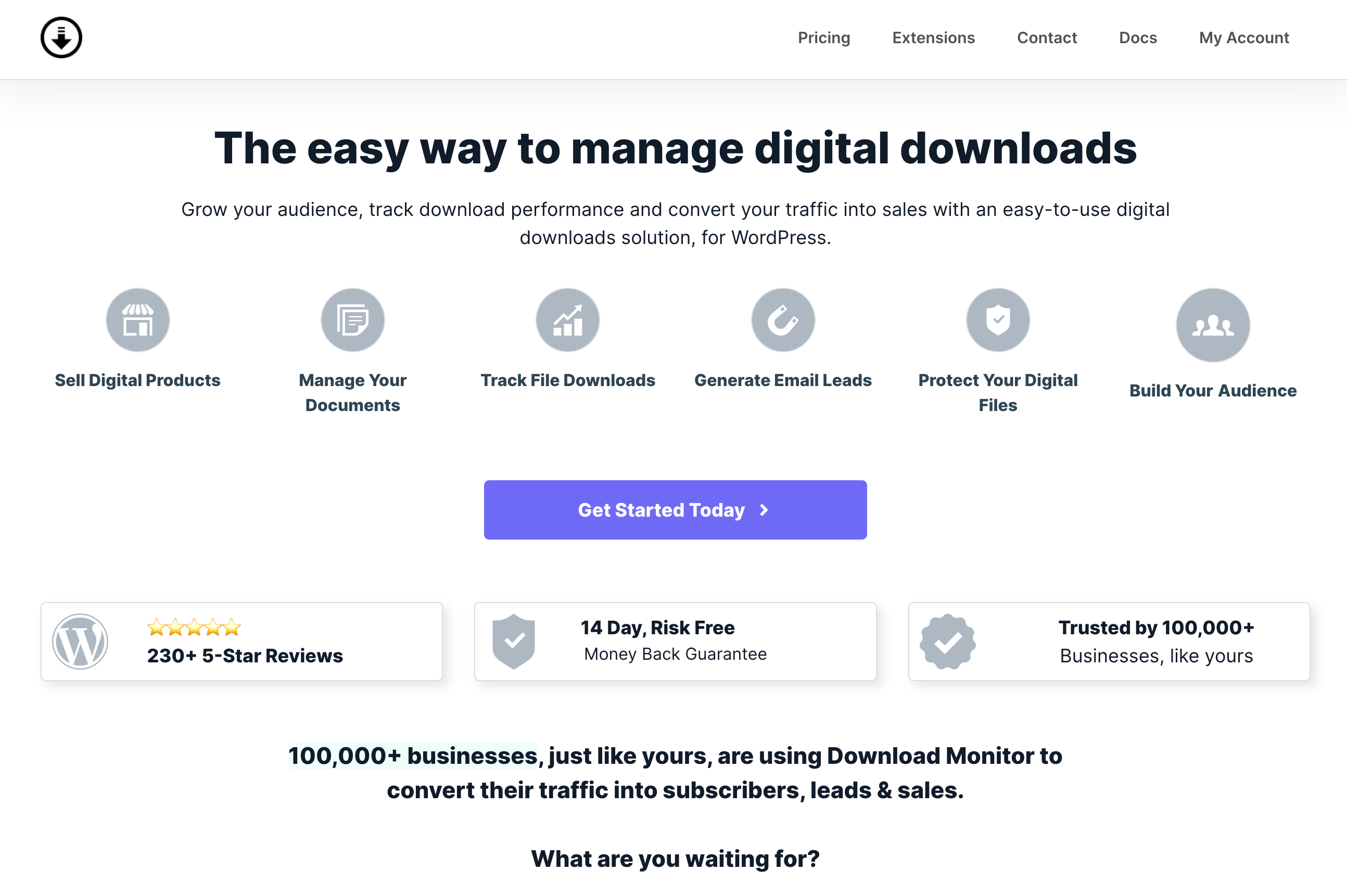
Download Monitor ist ein WordPress-Plugin, das Ihnen beim Verkauf digitaler Produkte hilft und auch als Dokumentenverwaltungssystem fungiert. Also, welche Dateitypen können Sie hinzufügen? So ziemlich alles, was Sie im Sinn haben. Sie können PDFs, Word-Dateien, Bilder, Videos, Audios, Google Drive-Dateien, Amazon S3-Dateien und mehr hinzufügen.
So schützen Sie WordPress-Mediendateien mit Download Monitor
Mit Download Monitor erhalten Sie Funktionen zum Schutz mehrerer Dateien sowohl in der kostenlosen als auch in der Premium-Version. Als Modula müssen Sie das Download Monitor-Plugin installieren und aktivieren.
Erstellen Sie eine neue Download-Datei
Gehen Sie nach Abschluss des Installationsvorgangs zu Downloads > Neu hinzufügen . Wie Sie sehen können, sieht die Benutzeroberfläche ziemlich genau wie Modula aus. Stellen Sie zunächst sicher, dass Sie der Download-Datei einen Namen und eine Beschreibung geben (falls Sie möchten). Scrollen Sie dann nach unten und laden Sie Ihre Datei hoch.
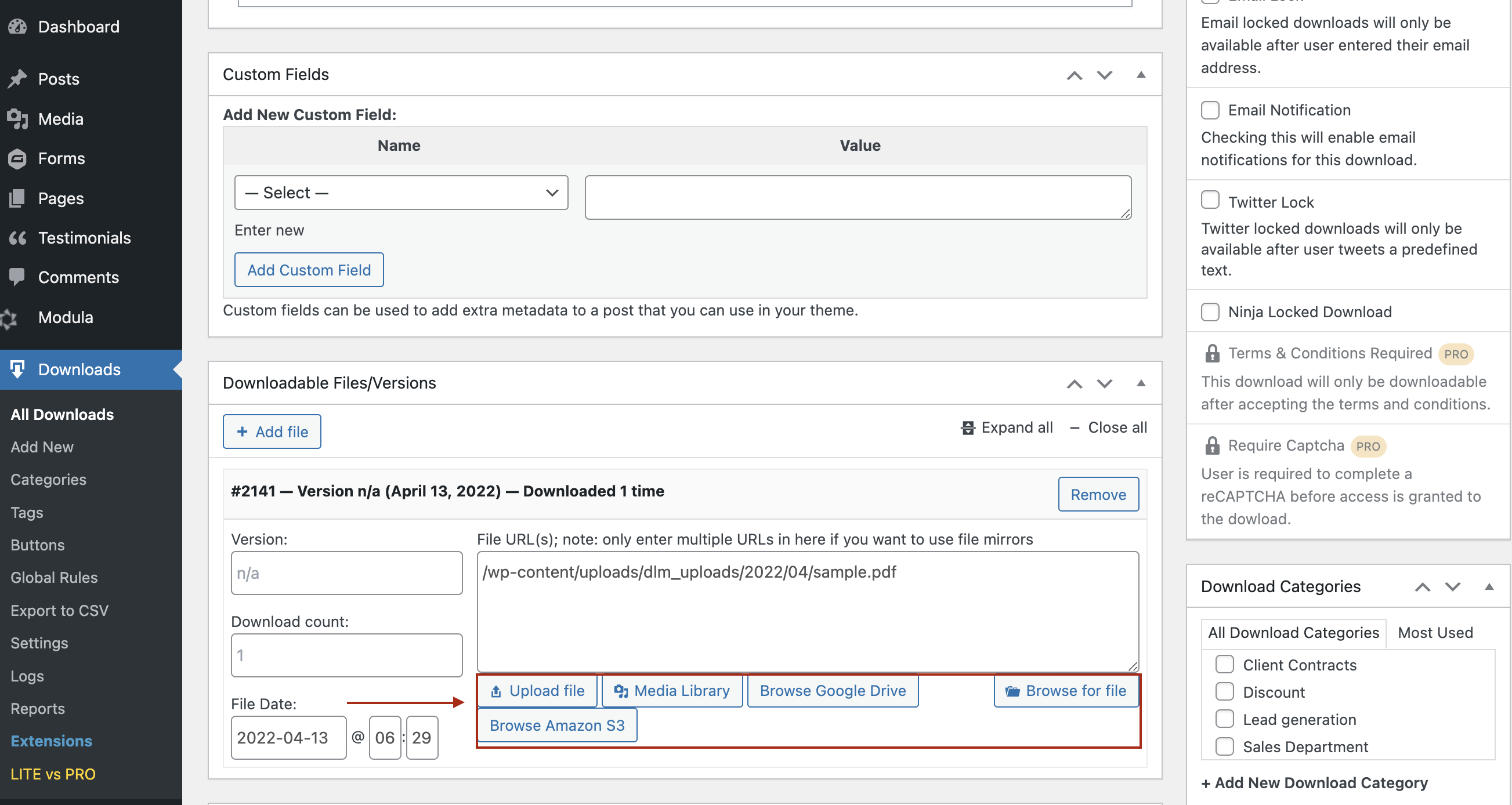
Sie werden feststellen, dass Sie unter dem Datei-URL-Feld weitere Schaltflächen zum Hinzufügen von Dateien haben: Datei hochladen öffnet ein standardmäßiges WordPress-Upload-Fenster, während Nach Datei suchen ein spezielles Modal zum Suchen von Dateien auf Ihrem Server öffnet. Beide fügen die Datei-URLs für Sie ein, nachdem Sie eine Datei ausgewählt haben. Sie können auch Dateien aus der WordPress Media Library, Google Drive-Dateien und Amazon S3 hinzufügen.
Direktzugriff verhindern
Mit der kostenlosen Version dieses Plugins können Sie nur eingeloggten Benutzern erlauben, Ihre Dateien herunterzuladen, oder denjenigen, die ein Produkt gekauft haben, das den privaten Link enthält. Auf diese Weise können Sie Google und andere Suchmaschinen daran hindern, Ihre Dateien zu indizieren – Ihre WordPress-Mediendateien werden nicht mehr in den Suchergebnissen angezeigt.
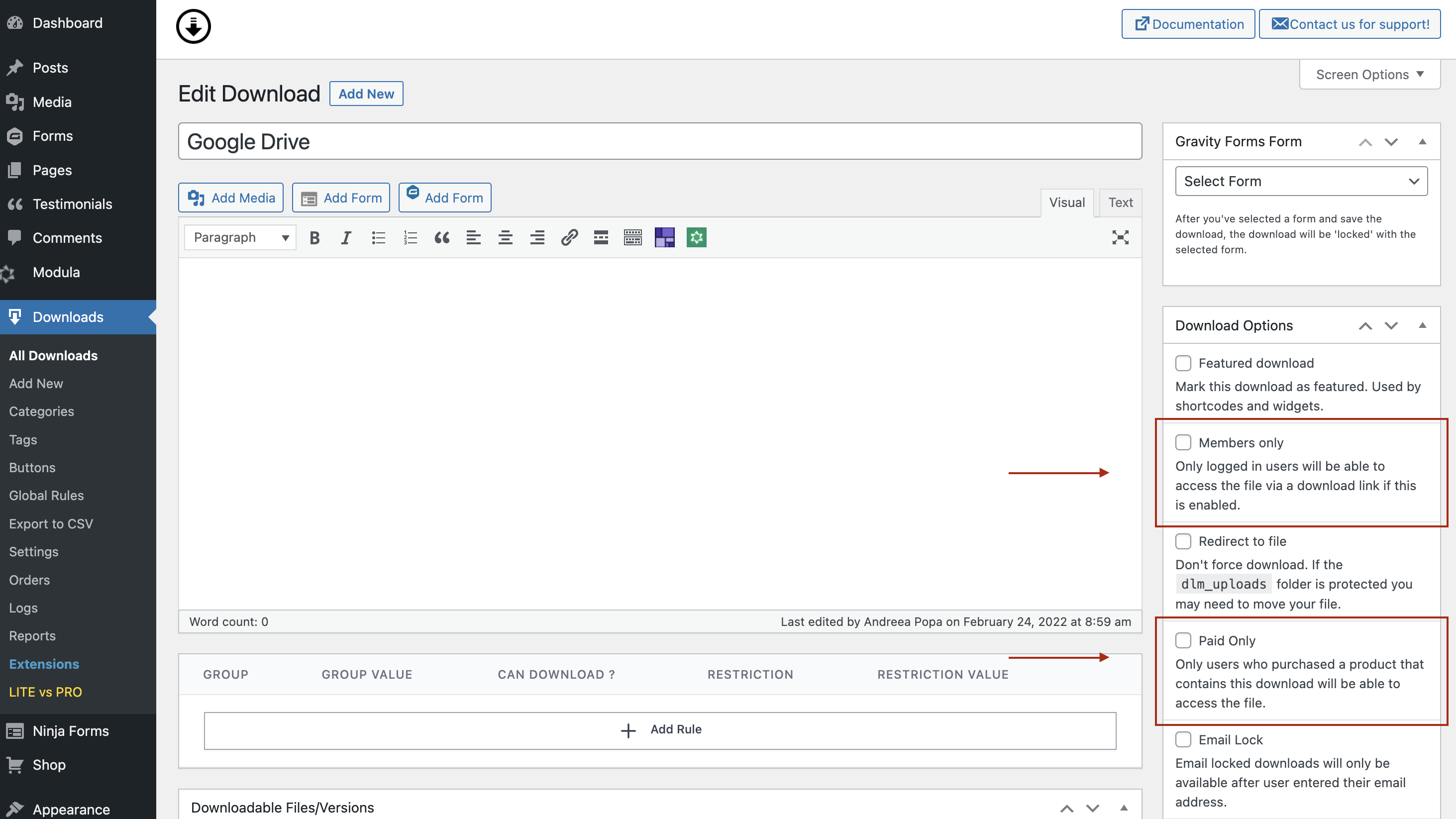
Mit Download Monitor können Sie Google und Suchmaschinen daran hindern, Ihre Dateien zu indizieren, und nur angemeldeten Benutzern, Kunden oder bestimmten Benutzerrollen den Zugriff auf Ihre geschützten Dateien erlauben.
Legen Sie die Dateizugriffsberechtigung fest
Wenn es darum geht, Datei-Download-Limits durchzusetzen, ist die Advanced Access Manager-Erweiterung von Download Monitor (Teil des Gesamtpakets) ebenfalls sehr nützlich. Mit dieser Erweiterung können Sie erweiterte Downloadbeschränkungen pro Download und auf globaler Ebene erstellen. Daher können Sie tägliche, wöchentliche, monatliche und sogar zweimonatliche Download-Limits festlegen und diese Limits können entweder Benutzerrollen, Benutzernamen oder IP-Adressen auferlegt werden.
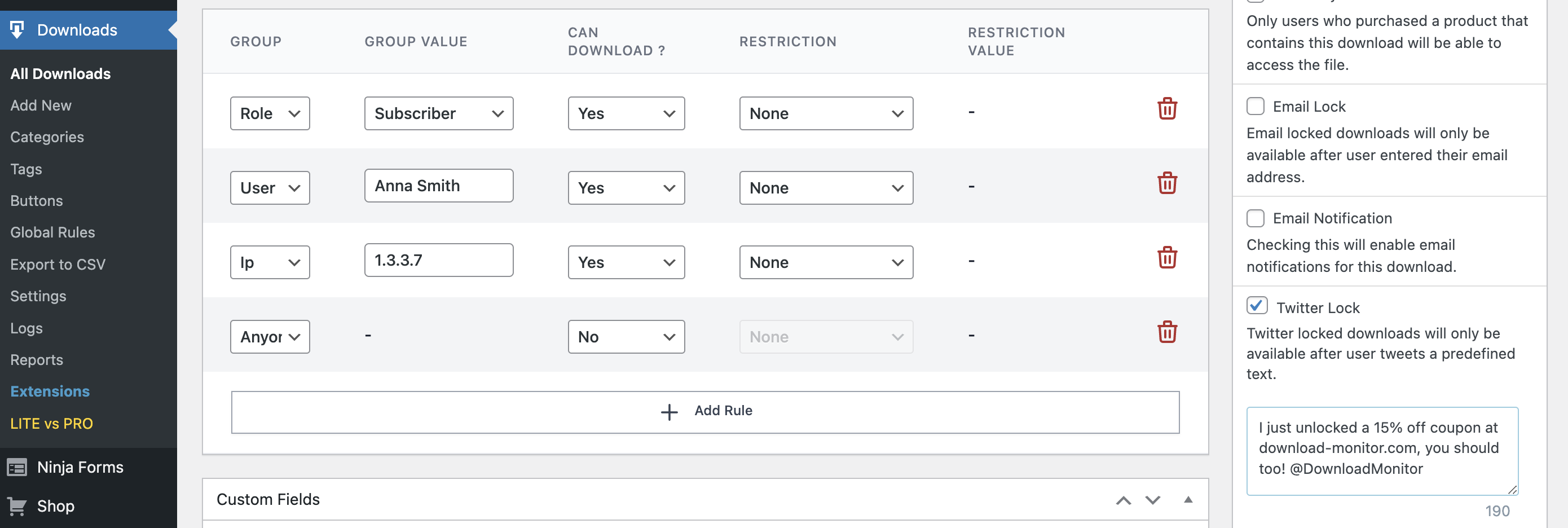
Abschließende Gedanken
Wenn Sie Möglichkeiten brauchen, Ihre Bilder vor Diebstahl zu schützen, kontrollieren Sie, wer Ihre WordPress-Mediendateien sehen darf, oder verhindern Sie, dass Suchmaschinen sie in den Suchergebnissen anzeigen. Modula und Download Monitor sind einige der nützlichsten WordPress-Schutz-Plugins.
Während Modula Funktionen zum Deaktivieren von Rechtsklicks, passwortgeschützten Galerien und Wasserzeichen für Bilder/Videos bietet, bietet Download Monitor Download-Einschränkungen für Ihre Dateien in Bezug auf Benutzerrollen, Benutzernamen und IP-Adressen und erstellt Mitgliedschaftszugriff und privaten Download Verknüpfungen.
